
Ouvrir un document dans Pages sur iPad
Vous pouvez ouvrir des documents enregistrés sur votre iPad, iCloud Drive, des serveurs connectés, d’autres fournisseurs de stockage tiers et un dispositif de stockage externe connecté à votre iPad. Vous pouvez également ouvrir et modifier des documents Microsoft Word (fichiers dont l’extension correspond à .doc ou .docx) et des documents de texte (fichiers dont l’extension correspond à .rtf ou .txt) dans Pages, puis les enregistrer en tant que documents Pages ou Word, ou encore au format PDF ou EPUB.
Remarque : Lorsque vous ouvrez un document enregistré sur iCloud Drive, il est automatiquement téléchargé sur votre appareil.
Ouvrir un document existant dans Pages
Ouvrez Pages et si un document est déjà ouvert, touchez Documents dans le coin supérieur gauche pour voir tous vos documents.
Touchez une vignette pour ouvrir un document.
Si vous ne voyez pas le document que vous souhaitez ouvrir, essayez de le rechercher, ou touchez le lien dans le coin supérieur gauche pour parcourir Récents ou un autre emplacement. Consultez la rubrique Rechercher un document.
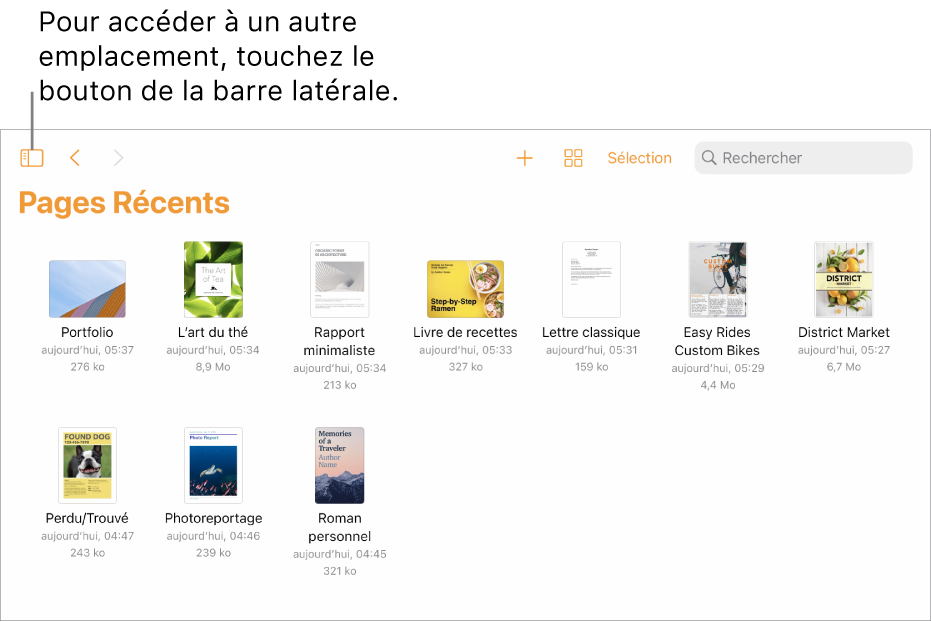
Pour modifier le document, vous devrez peut-être toucher
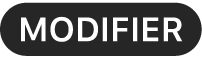 en haut de l’écran.
en haut de l’écran.Les documents que vous recevez de quelqu’un d’autre peuvent s’ouvrir en mode lecture. En mode lecture, vous pouvez afficher le contenu et effectuer des tâches de base dans le document, mais pour effectuer des modifications, vous devez passer en mode modification. Si vous ne voyez pas
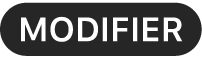 en haut de l’écran, c’est que le document est déjà en mode modification. Consultez la rubrique Empêcher les modifications accidentelles.
en haut de l’écran, c’est que le document est déjà en mode modification. Consultez la rubrique Empêcher les modifications accidentelles.
Lorsque vous ouvrez un document contenant des polices qui ne sont pas installées sur votre ordinateur, une notification signalant qu’une police est manquante s’affiche brièvement en haut de la page. Si vous souhaitez remplacer les polices manquantes, touchez la notification, touchez Résoudre les avertissements de polices, puis touchez Résoudre. Si la notification n’est plus visible, touchez ![]() , touchez Options du document, touchez Afficher les avertissements du document, touchez Résoudre les avertissements de polices, puis touchez Résoudre.
, touchez Options du document, touchez Afficher les avertissements du document, touchez Résoudre les avertissements de polices, puis touchez Résoudre.
Pour installer une nouvelle police ou une police manquante sur votre iPad, vous pouvez la télécharger à partir de l’App Store. Consultez le guide d’utilisation de l’iPad.